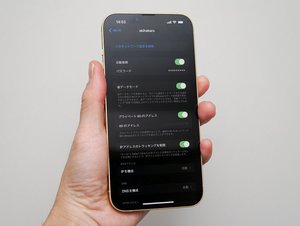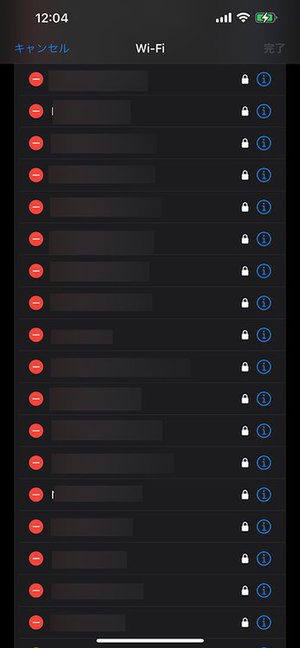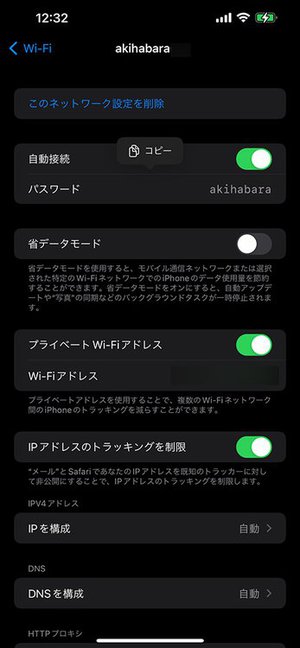公開日 2023/04/11 06:40
Wi-Fiのパスワードを忘れた!そんな時はiPhoneの「ここ」から確認できる
アップルTIPS
今年も、春に新生活をスタートさせた方がたくさんいると思う。職場や学校など、新しい環境でiPhoneのWi-Fi設定をスムーズに使いこなすために覚えておきたいテクニックを紹介しよう。
新しい職場や学校、またはその周辺などでiPhoneをWi-Fiに接続する機会は多くある。初めての環境にまだ馴染めていない頃は、Wi-Fiのパスワードをうっかり失念してしまいがちだ。
現在接続しているWi-Fiネットワークのパスワードを調べたい場合は、iPhoneの「設定」アプリを開き「Wi-Fi」を選択する。接続中のWi-Fiネットワークの「情報(i)」アイコンをタップすると、ネットワーク設定の詳細ページに入れる。
非表示になっているパスワードはFace ID、またはTouch ID、パスコード入力を使ってロックを解除すると表示される。また長押しするとコピーもできるので、必要に応じて同僚やクラスメイトに共有することも可能だ。
Wi-Fi設定からは、過去に接続したことのあるWi-Fiネットワークの情報も確認できる。
設定の右上にある「編集」を選択してロックを解除すると、画面には過去に接続したことのあるネットワークのリストが並ぶ。情報アイコンをタップすると、一部のネットワークについては上記と同じ手順でパスワードが調べられる。
新生活の際には、色々なものを買いそろえるためにネットショッピングを活用する機会も増える。ショッピングサイトやサービスを繰り返し利用するあてもないのに、メールアドレスの入力を求められ、登録後にプロモーションのメールが頻繁に届くことを避けたい場合、月額130円から利用できるiCloud+のサブスクリプションが便利だ。
iCloud+に登録すると、iCloud.comから一意でランダムなメールアドレスを作成して、ネットショッピングの機会などに繰り返し使える。
ランダムなメールアドレスを作る方法はいくつかあるが、ここではiPhone(iOS 16)での手順を紹介する。
「設定」アプリを開きユーザーのApple IDをタップする。Apple IDのページから「iCloud」を選んでから「メールを非公開」に入り、「+新しいアドレスを作成する」を選択するとランダムなメールアドレスが生成される。
アドレスにラベルを付けて、メモに用途を書き込んでおけば、ネットショッピングや登録したサービスごとに識別しやすくなる。
ランダムなメールアドレスに届いたお知らせなどは、ユーザーが使っているメールアドレスに転送される。宣伝など不要なメールがあまりにも頻繁に届くようであれば、iCloud.comからメールを無効化できるので安心だ。
■忘れてしまったWi-Fiのパスワードを確認する方法
新しい職場や学校、またはその周辺などでiPhoneをWi-Fiに接続する機会は多くある。初めての環境にまだ馴染めていない頃は、Wi-Fiのパスワードをうっかり失念してしまいがちだ。
現在接続しているWi-Fiネットワークのパスワードを調べたい場合は、iPhoneの「設定」アプリを開き「Wi-Fi」を選択する。接続中のWi-Fiネットワークの「情報(i)」アイコンをタップすると、ネットワーク設定の詳細ページに入れる。
非表示になっているパスワードはFace ID、またはTouch ID、パスコード入力を使ってロックを解除すると表示される。また長押しするとコピーもできるので、必要に応じて同僚やクラスメイトに共有することも可能だ。
Wi-Fi設定からは、過去に接続したことのあるWi-Fiネットワークの情報も確認できる。
設定の右上にある「編集」を選択してロックを解除すると、画面には過去に接続したことのあるネットワークのリストが並ぶ。情報アイコンをタップすると、一部のネットワークについては上記と同じ手順でパスワードが調べられる。
■ネットでの買い物などにより安全なメアドを使う方法
新生活の際には、色々なものを買いそろえるためにネットショッピングを活用する機会も増える。ショッピングサイトやサービスを繰り返し利用するあてもないのに、メールアドレスの入力を求められ、登録後にプロモーションのメールが頻繁に届くことを避けたい場合、月額130円から利用できるiCloud+のサブスクリプションが便利だ。
iCloud+に登録すると、iCloud.comから一意でランダムなメールアドレスを作成して、ネットショッピングの機会などに繰り返し使える。
ランダムなメールアドレスを作る方法はいくつかあるが、ここではiPhone(iOS 16)での手順を紹介する。
「設定」アプリを開きユーザーのApple IDをタップする。Apple IDのページから「iCloud」を選んでから「メールを非公開」に入り、「+新しいアドレスを作成する」を選択するとランダムなメールアドレスが生成される。
アドレスにラベルを付けて、メモに用途を書き込んでおけば、ネットショッピングや登録したサービスごとに識別しやすくなる。
ランダムなメールアドレスに届いたお知らせなどは、ユーザーが使っているメールアドレスに転送される。宣伝など不要なメールがあまりにも頻繁に届くようであれば、iCloud.comからメールを無効化できるので安心だ。